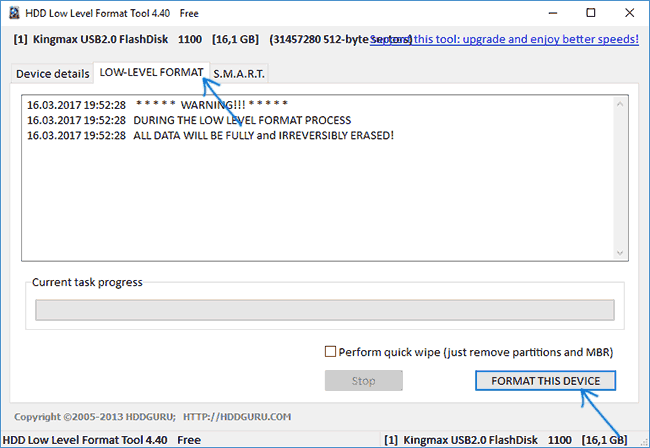A great many users want to low level format USB flash drives for higher security. How to low level format USB drive on Windows 11/10? If you are also trying to find a USB low-level format tool, this post from MiniTool is worth reading.
There is always a need for low level format USB drives due to some reasons, such as erasing all data for selling, reverting the USB to its original state, etc. However, a lot of users are unclear about how to low level format USB drive on Windows. Here’s a user report from the answers.microsoft.com forum:
Is there any In-Built tool in Windows 10 for low level formatting? If yes, what are they, and how to use/ access them? Please, help me. I want to erase my USB drive for sale.
What Is Low-Level USB Format
Before low level format USB flash drive, it’s important to figure out what low-level format is and what’s difference between low-level format and high-level format. Low-level formatting (LLF) is a type of physical formatting process that will mark cylinders and tracks of your drive as blank. After the low-level format, all data on the drive will be erased and can’t be recovered.
Besides, the USB low-level format not only blanks the drive but replaces its bad sectors with redundant sectors. It can erase all sensitive information, eliminate unknown viruses from the USB, and revert the drive to its normal status. So, it’s regarded as a good way to avoid data privacy leakage and fix some common issues.
However, the high-level format is a kind of logical formatting that initializes portions of the hard drive and creates file system structures like Master Boot Record. It only removes your data and lets you change file formats. So, this format takes less time than the low-level format.
In addition, the low-level format is mostly done by manufacturers when the drive leaves the factory, while high-level formatting usually is performed by users.
How to Low Level Format USB Drive on Windows 10/11
How to low level format a USB on Windows 10/11? You can try the following 3 simple methods or directly choose one that works best for you.
Way 1. Low Level Format USB vis DiskPart
As mentioned above, the USB low-level format is a process of wiping all data on the drive. Windows provides a utility – Diskpart to wipe your USB drive securely. You can use the Diskpart clean all command which can perform a higher security format level than normal format using Disk Management. Here’s how to low level format a USB flash drive using Diskpart.
Step 1. Press Win + R keys to open the Run dialog box, and then type diskpart in it and press Enter. Then click on Yes in the UAC window to further confirm it.
Step 2. In the pop-up window, type the following commands in order and press Enter after each one. This process may take you some time to complete. Please wait patiently for the USB drive low-level format to complete.
- list disk
- select disk x (replace x with the disk number of your USB drive)
- clean all
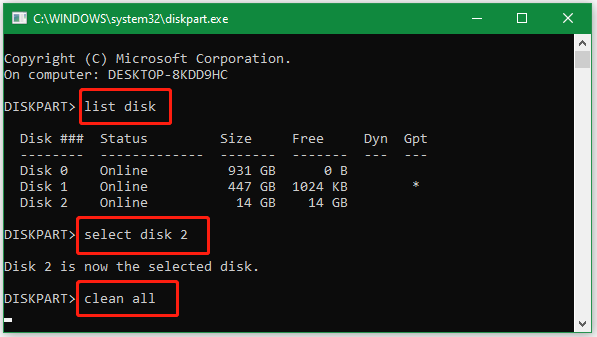
The Diskpart wiping is a time-consuming process and sometimes may get stuck or run into various errors, such as “Diskpart failed to clear disk attributes”, “Diskpart virtual disk service errors”, and so on. So, we highly recommended you use a professional USB wiping tool.
Way 2. Low Level Format USB vis MiniTool Partition Wizard
Diskpart can wipe your USB drive, but it’s often stuck and not secure enough. If you want to low level format a USB drive with higher standards, like Fill Sectors with Zero & One or DoD 5220.22-M wipe, MiniTool Partition Wizard is worth trying. This partition software cannot only format a USB drive but securely erase all data on the USB.
Besides, this program can be used to copy/extend/resize/move partitions, migrate OS to SSD, change cluster size, convert FTA32 to NTFS without data loss, rebuild MBR, recover formatted hard drives, and more. Let’s see how to low level format a USB drive using the MiniTool software.
MiniTool Partition Wizard FreeClick to Download100%Clean & Safe
Step 1. Run this program to enter its main interface, and then select the USB drive from the disk map and click on Wipe Disk from the left action panel.
Step 2. In the pop-up window, you will see a list of 5 wiping levels. Select one from them and click on OK to continue. Usually, the higher level you select for wiping, the more time it will take.
Step 3. Click on the Apply button to execute this wiping operation.
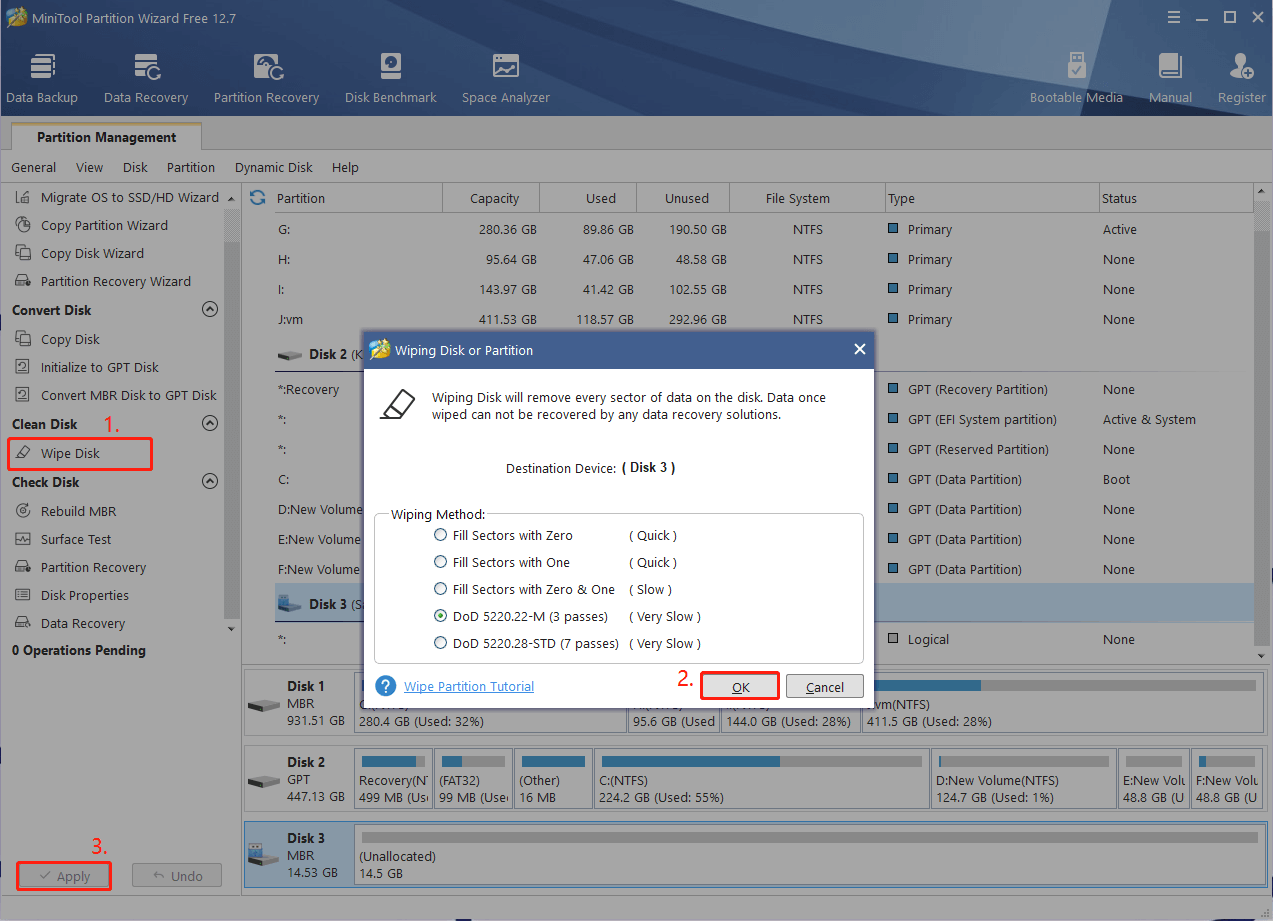
Way 3. Low Level Format USB vis USB Low Level Format Tool
Of course, there are some third-party USB drive low-level format programs, like HDD Low Level Format Tool, Lowvel, and USB Low-Level Format. For that, you can download the program from its official website, tick the checkbox beside Low-Level Format, set other configurations, and click on Start to low level format your USB drive.
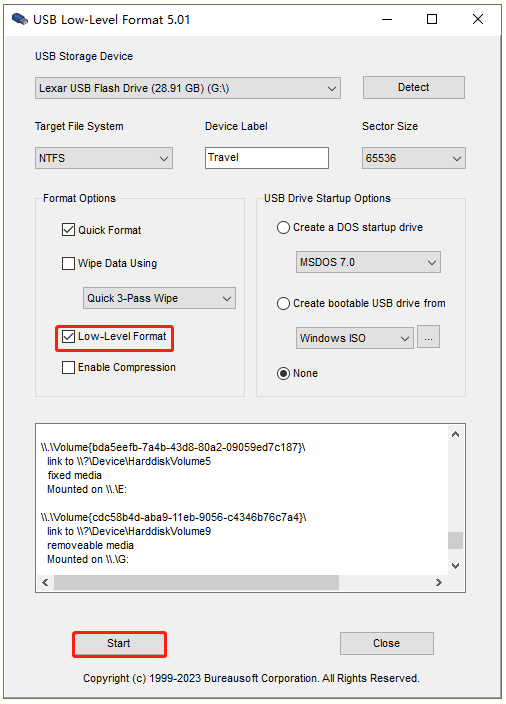
How to low level format USB drive on Windows 10/11? This post has introduced 3 simple ways. Now, it’s your turn to have a try. Besides, you can share your feedback about these tools in the following comment area.
USB Low-Level Format — программное обеспечение, которое позволяет осуществлять низкоуровневое форматирование USB-накопителей. Программа выполняет нулевое заполнение USB-накопителей и имитирует процесс завершения, очищает все флаги, все данные и все настройки USB-накопителей, а также анализирует возможные настройки USB-накопителя, выясняет физический объем памяти, связывается с микропрограммой/контроллером USB-накопителя и записывает нулевой байт в каждую ячейку на накопителе.
В случае постоянного повреждения данных, проникновения вирусов, недействительной главной загрузочной записи, скрытого раздела, поврежденного загрузочного сектора или флажков плохих секторов в прошивке/контроллере USB-накопителя, программа может надежно восстановить ваш неисправный USB-диск.
Процесс низкоуровневого форматирования медленный, поскольку программа тщательно и необратимо стирает все данные с USB-дисков, а затем восстанавливает накопители до исходного состояния, чтобы вернуть утраченную емкость и привести их в нормальное состояние. Программа может использоваться как инструмент для восстановления заводских настроек по умолчанию с помощью низкоуровневого форматирования, поскольку поддерживает более 20 брендов контроллеров USB-накопителей, таких как Intel, Samsung, Micron, Phison, SMI, Marvell, Toshiba, Silicon Motion, PMC, Sierra, OCZ, JMicron, Maxiotek, Goke, Greenliant, Fusion-io, Realtek, SanDisk, Western Digital, Hyperstone, Novachips, VIA, FADU.
Помимо возможности низкоуровневого форматирования, программа обладает и другими возможностями: она позволяет создавать загрузочные USB-накопители для установки Windows, создавать загрузочные диски для MSDOS, FreeDOS, Unix, Linux, WinPE (Windows PE) и WinRE (Windows Recovery Environment). Программа предлагает 9 промышленных вариантов стирания данных, которые надежно стирают данные на USB-накопителях. Поддерживается инициализация USB-дисков любой емкости в популярных файловых системах, таких как NTFS, FAT32, FAT и exFAT.
Низкоуровневое форматирование флешки
Типичные причины, по которым пользователь может обратиться к программам для низкоуровневого форматирования флешки или карты памяти — сообщения системы о том, что диск защищен от записи, невозможность отформатировать USB накопитель никакими способами и иные схожие проблемы.
В этих случаях низкоуровневое форматирование — крайняя мера, которая может помочь исправить работоспособность накопителя, перед его использованием лучше попробовать другие способы восстановления, описанные в материалах: Флешка пишет диск защищен от записи, Windows не может завершить форматирование, Программы для ремонта флешек, Флешка пишет «Вставьте диск в устройство».
Низкоуровневое форматирование — процедура, при которой на накопителе стираются все данные, причем запись нулей ведется на физические сектора накопителя, в отличие, например, от полного форматирования в Windows, где операция производится в рамках файловой системы (представляющей собой таблицу размещения, используемую операционной системой — своего рода абстракцию уровнем выше физических ячеек данных). При повреждениях файловой системы и иных сбоях «простое» форматирование может оказаться невозможным или не способным исправить возникшие проблемы. См. также: Чем отличается быстрое и полное форматирование.
Важно: далее будут приведены способы выполнить низкоуровневое форматирование флешки, карты памяти или другого съемного USB накопителя или локального диска. При этом все данные с него будут удалены без возможности восстановления каким-либо способом. Также следует учитывать, что иногда процедура может привести не к исправлению ошибок накопителя, а к невозможности его использовать в дальнейшем. Очень внимательно выбирайте диск, который будете форматировать.
HDD Low Level Format Tool
Самая популярная, доступная для бесплатного использования программа для низкоуровневого форматирования флешки, жесткого диска, карты памяти или другого накопителя — HDDGURU HDD Low Level Format Tool. Ограничение бесплатной версии программы — скорость работы (не более 180 Гб в час, что вполне подходит для большинства задач пользователя).
Выполнение низкоуровневого форматирования на примере USB флешки в программе Low Level Format Tool состоит из следующих простых шагов:
- В главном окне программы выберите накопитель (в моем случае — флешка USB 2.0 на 16 Гб) и нажмите кнопку «Continue». Будьте внимательны, после форматирования данные восстановить нельзя.
- В следующем окне перейдите на вкладку «LOW-LEVEL FORMAT» и нажмите кнопку «Format this device» (форматировать это устройство).
- Вы увидите предупреждение о том, что все данные с указанного диска будут удалены. Еще раз посмотрите, тот ли это диск (флешка) и нажмите «Да», если всё в порядке.
- Начнется процесс форматирования, который может занять продолжительное время и зависит от ограничений интерфейса обмена данными с флешкой или другим накопителем и ограничения в примерно 50 МБ/с в бесплатной Low Level Format Tool.
- По завершении форматирования можно закрыть программу.
- Отформатированный накопитель в Windows будет определяться как не отформатированный с емкостью 0 байт.
- Вы можете использовать стандартное форматирование Windows (правый клик по накопителю — форматировать) для того, чтобы продолжить работу с USB флешкой, картой памяти или другим накопителем.
Иногда после выполнения всех шагов и форматирования накопителя средствами Windows 10, 8 или Windows 7 в FAT32 или NTFS может быть заметно падение скорости обмена данными с ним, если это происходит — выполните безопасное извлечение устройства, после чего снова подключите флешку к USB порту или вставьте карту памяти в кард-ридер.
Скачать бесплатно программу HDD Low Level Format Tool можно с официального сайта http://hddguru.com/software/HDD-LLF-Low-Level-Format-Tool/
Использование Low Level Format Tool для низкоуровневого форматирования USB-накопителя (видео)
Formatter Silicon Power (Low Level Formatter)
Популярная утилита низкоуровневого форматирования Formatter Silicon Power или Low Level Formatter специально предназначена для флешек Silicon Power, но работает и с другими USB накопителями (программа при запуске сама определит, есть ли поддерживаемые накопители).
Среди флешек, для которых удавалось восстановить работоспособность с помощью Formatter Silicon Power (однако это не гарантирует что ваша точно такая же флешка будет исправлена, возможен и обратный результат — используйте программу на свой страх и риск):
- Kingston DataTraveler и HyperX USB 2.0 и USB 3.0
- Накопители Silicon Power, естественно (но даже с ними бывают проблемы)
- Некоторые флешки SmartBuy, Kingston, Apacer и другие.
В случае, если Formatter Silicon Power не обнаружит накопителей с поддерживаемым контроллером, то после запуска программы вы увидите сообщение «Device Not Found» и остальные действия в программе не приведут к исправлению ситуации.
Если же флешка, предположительно, поддерживается, вы будете уведомлены о том, что все данные с нее будут удалены и после нажатия кнопку «Format» останется дождаться окончания процесса форматирования и следовать указаниям в программе (на английском языке). Скачать программу можно отсюда flashboot.ru/files/file/383/ (на официальном сайте Silicon Power её нет).
Дополнительная информация
Выше описаны далеко не все утилиты для низкоуровневого форматирования USB флешек: есть отдельные утилиты от разных производителей для конкретных устройств, позволяющие выполнить такое форматирование. Найти данные утилиты при их наличии для вашего конкретного устройства можно воспользовавшись последней частью упоминавшегося обзора про бесплатные программы для ремонта флешек.
USB Low-Level Format 5.01 Rus
Посмотрело: 6 657
USB Low-Level
Программа USB Low-Level Format для Windows позволяет возобновить работу съемного физического носителя посредством низкоуровневого форматирования. Утилита предназначена для стандартных флеш-накопителей и карт памяти — SD, SDHC, SDXC, Mini SD, Micro SD, Micro SDHC. Софт поддерживает многие интерфейсы — SATA, IDE, SCSI, USB и др. С помощью USB Low-Level Format также форматируются жесткие диски. Специфика программы в том, что восстановить данные невозможно, даже применяя стороннее ПО.
Разработчик предлагает бесплатную версию USB Low-Level Format с ограничением скорости форматирования 50 МВ/с. Обычно утилита используется в редких случаях, тогда лимитирование не критично. Но при необходимости частого форматирования жестких дисков ожидание просто неуместно. Как правило, IT-специалисты предпочитают покупать лицензии.
USB Low-Level Format
Следует учитывать, что на скорость влияют такие факторы, как:
- «возраст» флешки, носители при длительной эксплуатации, работает гораздо медленнее;
- устаревшие интерфейс USB 1.1;
- ОС ПК, программа работает с Windows 10 и 11.
Предоставляется возможность скачать USB Low-Level Format в двух вариантах установочного файла — с полной setup или .ехе, этот тип ПО будет работать без внедрения в операционную систему и запускаться из папки, в которой он расположен.
Руководство по эксплуатации
После скачивания файла необходимо:
- запустить ярлык;
- дать согласие, т.е. принять лицензию, нажать далее;
- выбрать версию, если она оплачена, ввести персональный код или продолжить бесплатно.
Главное окно USB Low-Level Format очень простое и интуитивно понятное. В нем отображены все физические диски, подключенные к ПК.
параметры форматирования флешки
Важно! При использовании утилиты отключите все нецелевые носители от компьютера. Безусловно, жесткий диск и др. она самопроизвольно не форматирует. Но присутствует риск, что пользователь можете непреднамеренно перепутать периферийные USB. И как говорилось ранее, после применения USB Low-Level Format, восстановить данные не получится никакими способами.
Определить требуемую флешку можно по разъему подключения, объему памяти или через раздел «Management Console».
Для активации программы нужно нажать виртуальную кнопку «continue» и выбрать вкладку «Low-Level Format». Далее — «Format…». Программа также дает возможность быстрого форматирования, для это ставится галочка в соответствующем окне. Утилита многократно просит подтверждения действий. Будьте внимательны!
USB Low-Level Format дает возможность возобновить функционал накопителей без механических повреждений. Справляется с такими проблемами, как атаки вредоносного ПО, повреждение секторов или загрузочных записей, сбой прошивки и т.д.
Запускать строго от Администратора.
Скачать бесплатно:
Пароль — 111
- Версия: 5.0.1 (repack + portable);
- Язык: Eng + Rus;
- Платформа: Windows;
- Активация: выполнена (ключ вшит).
Категория: Дополнительно
Уважаемый посетитель, Вы зашли на сайт как незарегистрированный пользователь.
Мы рекомендуем Вам зарегистрироваться либо войти на сайт под своим именем.
Free Download USB Low-Level Format 5.01 Full Version — Latest Offline Installer — Restore disk drive to its factory defaults .


Free Download USB Low-Level Format standalone offline installer for Windows. It allows you to restore the disk drive to its factory defaults.
Overview of USB Low-Level Format
This is a simple process of disk formatting operation that restores the disk drive to its factory defaults. It performs zero-fills for USB storage devices and simulates the finishing process as done in the factory. It can clear all flags, all data, and all settings in USB drives.
It allows to create bootable USB drive for Windows installation, create bootable USB drive for MSDOS, FreeDOS, Unix, Linux, WinPE (Windows PE), and WinRE (Windows Recovery Environment). It offers nine industrial-strength data wipe options that securely wipe data on USB drives. It supports the initialization of USB drives of any capacity to popular file systems, such as NTFS, FAT32, FAT, and exFAT.
It supports more than 20 USB drive controller brands, such as Intel, Samsung, Micron, Phison, SMI, Marvell, Toshiba, Silicon Motion, PMC, Sierra, OCZ, JMicron, Maxiotek, Goke, Greenliant, Fusion-io, Realtek, SanDisk, Western Digital, Hyperstone, Novachips, VIA, FADU.
Features of USB Low-Level Format
- Simple process of disk formatting
- Restores disk drive to its factory defaults
- Clears all flags, data, and settings
- Create a bootable USB drive
- Supports more than 20 USB drive controller brands
- 9 industrial-strength data wipe options
Technical Details and System Requirements
- Supported OS: Windows 10, Windows 8.1, Windows 7
- RAM (Memory): 2 GB RAM (4 GB recommended)
- Free Hard Disk Space: 200 MB or more